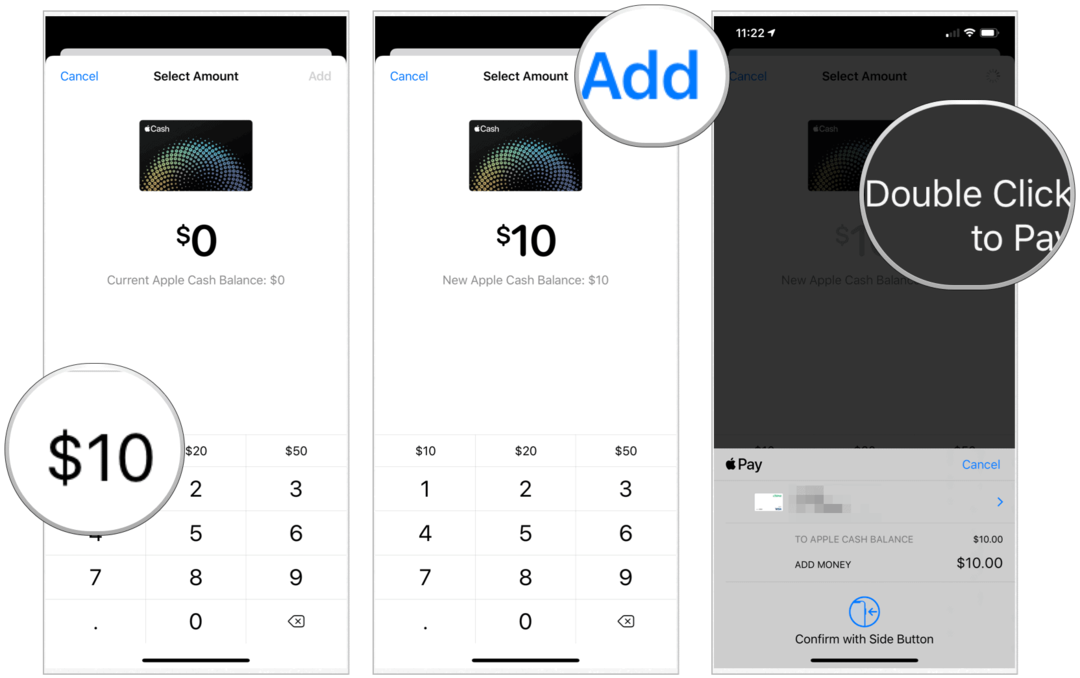Windows 10 gebruiken om uw Xbox One-controller up-to-date te houden
Xbox One Microsoft Windows 10 Xbox / / March 18, 2020
Laatst geupdate op

Als u problemen ondervindt bij het correct laten werken van uw Xbox One-controller, kunt u controleren op firmware-updates door deze op uw pc aan te sluiten.
Als uw Xbox-controller niet correct werkt, voert u doorgaans de standaardstappen voor probleemoplossing uit, zoals het batterijniveau controleren en ervoor zorgen dat deze op uw console of pc is aangesloten. Als je dat bijvoorbeeld bent de controller gebruiken met Windows 10 zorg ervoor dat de pc de controller ziet. Maar een ding waar u misschien niet aan denkt, is ervoor zorgen dat de controller up-to-date is met de nieuwste controller-verbeteringen van firmware-updates. Dit is vooral belangrijk bij het gebruik van geavanceerde controllers zoals de Xbox Elite of Xbox Adaptive-controller.
Update Xbox One-controller op Windows 10
Om te beginnen, moet u uw controller via een USB-kabel of de op uw Windows-pc aansluiten Xbox draadloze adapter voor Windows en zorg ervoor dat het door Windows wordt herkend.
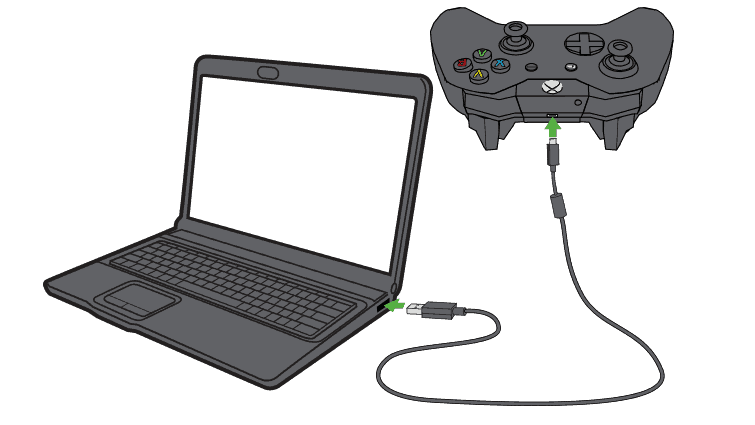
Het volgende dat u moet doen, is downloaden en installeren Xbox Accessoires-app voor Windows 10. De app detecteert uw controller en geeft een scherm weer waarin u kunt kiezen om de controller te configureren, d.w.z. kaartknoppen. Klik op de knop onder de knop "Configureren" en wacht terwijl de app je laat weten welke huidige firmwareversie op de controller is geïnstalleerd. Moet ook uw Xbox-gamer-tag weergeven.
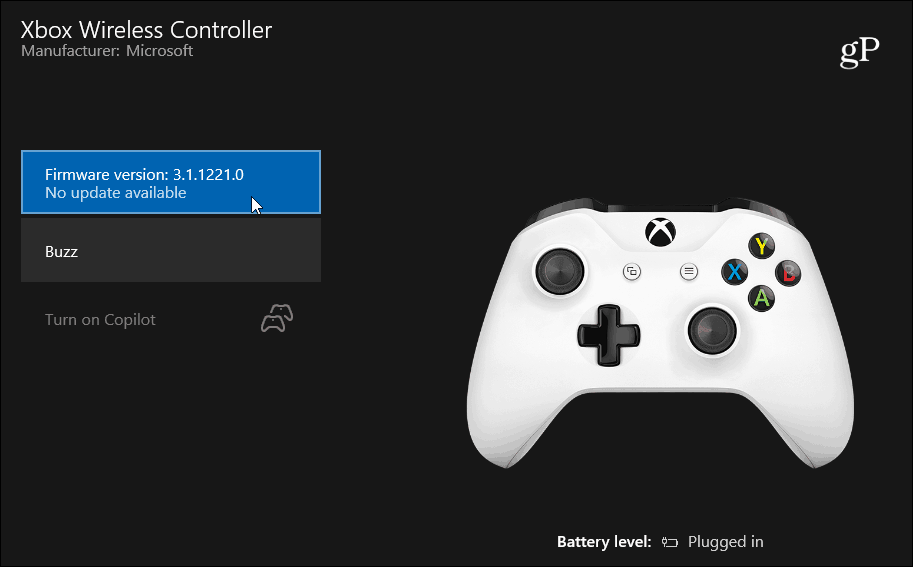
Als u wilt controleren op firmware-updates, klikt u op de versie die wordt weergegeven en wacht u terwijl er snel wordt gecontroleerd op updates.
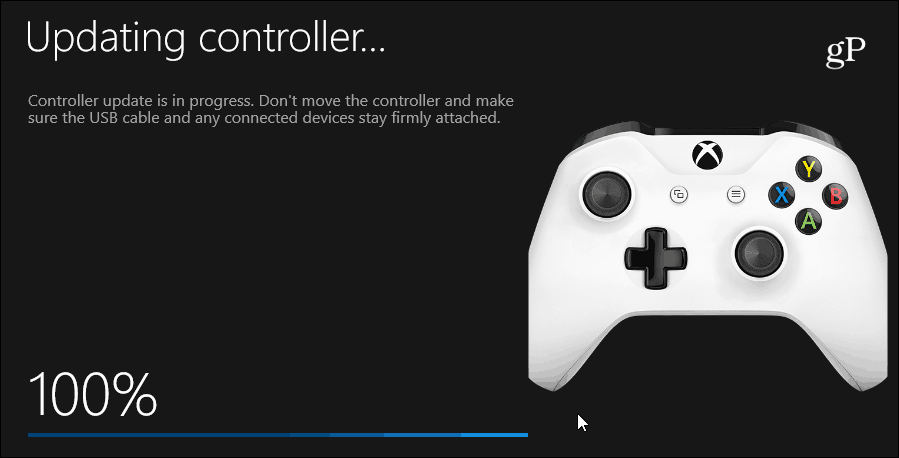
Ik heb laatst deze methode gebruikt omdat mijn Xbox One-controller de verbinding met de console verloor en ik hem niet meer kon terugkrijgen. Nadat ik de nieuwste firmware-update via de Xbox Accessories-app had ontvangen, kon ik deze opnieuw verbinden met de console. En de controller leek nauwkeuriger en responsiever. Dat zou natuurlijk een placebo-effect kunnen zijn, maar uiteindelijk loste het het connectiviteitsprobleem op.
Hoewel eenvoudige verbindingsproblemen meestal worden verholpen met een nieuwe set batterijen of de console van stroom voorziet, zijn er soms vreemde problemen die u met uw controller kunt tegenkomen. Als u de gebruikelijke basisstappen voor probleemoplossing hebt uitgeput, is het een goed idee om ervoor te zorgen dat de nieuwste firmware-updates van Microsoft beschikbaar zijn. Of, als u nauwkeurige aanpassingen moet doen en verbeterde mogelijkheden zoals de Copilot-modus wilt gebruiken, doet deze app het.